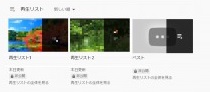![]()
現在、YouTubeで再生リストが20しか表示されない症状が多発しています。
今回は、YouTubeで再生リストが20しか表示されない症状の詳細や対処法を徹底解説していきます。
コンテンツ
YouTubeで再生リストが20しか表示されない症状
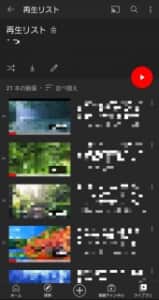
1月27日頃から、ユーチューブの再生リストが20しか表示されない症状が多く見られます。
これは本来であれば#1から始まって#30や#40以上入っているような再生リストで、#1から#20までしか表示されないという不具合です。
21本目以降は再生リストに表示されないのでタップして再生できませんが、多くの場合は動画自体は存在するので、検索すれば動画を見ることは可能です。

この不具合は自身で作った再生リストや他の人が公開している再生リストなど、自他の区別なく表示されない状態になっています。
中には自分自身からは21本目以降のリストの動画が見えているものの、公開リストを見に来た他の日tからは21本目以降が見えていない場合もあるので注意して下さい。
全ての人がこの不具合になっている訳ではありませんが、広範囲のユーザーが影響を受けています。
YouTubeで再生リストが20しか表示されない場合の対処法

下記ではユーチューブで再生リストが20しか表示されない場合の対処法を紹介していきます。
バグである可能性が高い・テスト導入されている可能性も

ユーチューブの再生リストが20本まで見えない症状は、再生リストが20までしか作れなくなった訳では無く、20までしか表示されなくなっているだけなので、一時的なバグである可能性が高いです。
再生リストを作り直したり、一般的なユーチューブ不具合の対処法を試したりして見て下さい。
一般的なユーチューブの不具合の対処法については、以下の記事で詳しく解説しています。
YouTubeで動画再生できない、読み込みマークがくるくる回転したままの状態になる不具合発生!の対処法を徹底解説

ただ多くの人に同時に起きているので、「再生リストが20までしか表示されない機能」がテスト導入されている事も考えられます。
その場合はテストが不評であれば元の仕様に戻ると思われますので、しばらく我慢するしかありません。
ユーチューブの機能変更やテストについては、以下の記事で詳しく解説しています。
YouTubeでダブルタップ10秒スキップができなくなった!対処法を徹底解説
再生後の一覧には表示される事も

再生リストに20以上表示されない場合でも、動画自体は再生リストに入っています。
その為、動画を再生した後に表示される再生リスト動画一覧では、21本目以降の動画も表示されている場合が多いです。
一度動画を再生して、動画一覧を確認してみて下さい。
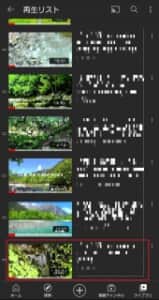
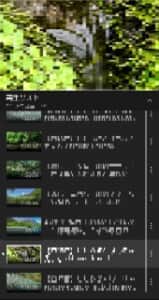
左の再生リストの画面では、20本しか動画が表示されていません。
この動画を再生すると再生リスト内の動画一覧が表示され、そこには21本目以降の動画も表示されています。
この状態で21本目以降の動画をタップすれば、通常通り再生する事が可能です。
再生リストを分ける
再生リストを分割して1つのリスト内の動画を20以内にする事で、20までしか表示されない不具合を回避することができます。
ただし再生リスト内で20個しか表示されないので、再生リスト整理の操作が少し面倒になっています。
1つの方法として、以下を参考にして見て下さい。
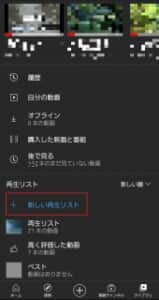
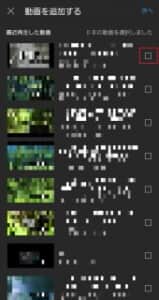
「新しい再生リスト」をタップして、新しい再生リストを作成します。
後で削除するので、適当な動画を選んで貰えれば大丈夫です。
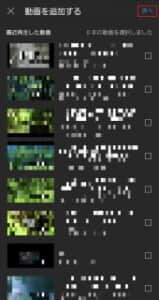
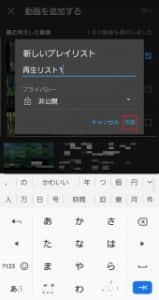
「次へ」を押して再生リストを作った後、再生リストの名前を入力し「作成」を押します。
こちらを再生リスト1の様な名前にし、#1~#20を入れていきます。

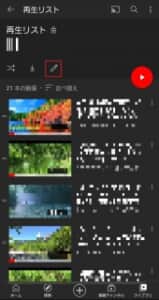
元々の再生リストを開き、鉛筆アイコンをタップして名前を変更します。
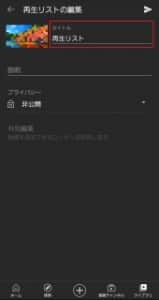

「タイトル」をタップして名前を変更し、右上の紙飛行機マークを押して編集終了です。
こちらの再生リストに#21以降を残すので「再生リスト2」の様な名前にします。
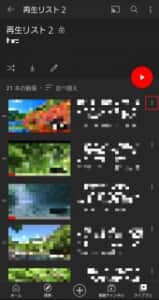
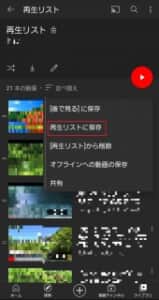
#1の右の「:」を開き、「再生リストに保存」をタップします。
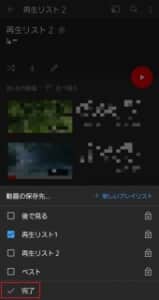
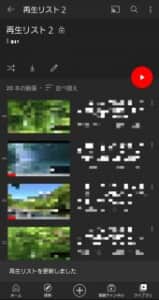
「再生リスト1」にチェックを入れて、「完了」を押します。
これで#1は再生リスト1に移り、再生リスト2からは削除されます。
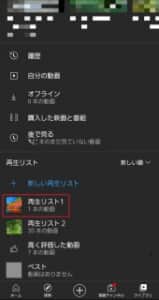
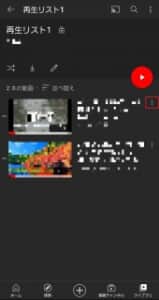
再生リスト1に行き、最初に入れた適当な動画の右の「:」を開きます。
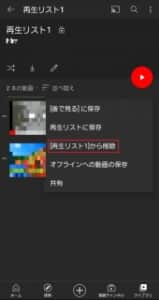
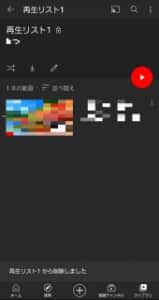
「再生リスト1から削除」を押すと、最初に選んだ適当な動画は消えます。
後は同じ要領で#20まで写していきましょう。
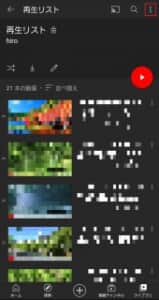
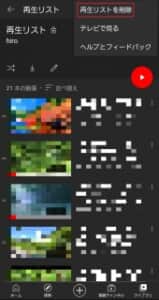
動画を移すのが面倒な場合は、再生リスト右上の「:」からリストを削除してしまい、新しく再生リストを作り直すのも良いでしょう。
ブラウザ版で確認する・動画が削除されていないか確認
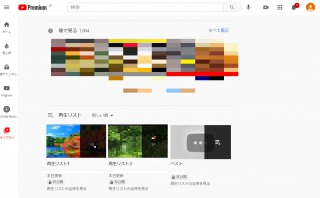
ユーチューブはアプリ版で不具合が発生している場合でも、ブラウザ版であれば正常に使える場合もあります。
アプリ版もブラウザ版も同じアカウントであればリアルタイムで同期されるので、コチラから使って見て下さい。
またブラウザ版で再生リストの20を超える部分を「後で見る」や再生履歴に表示させ、スマホのアプリ版で視聴する方法もあります。
また本当に動画が削除されている場合もあるので、確認しておきましょう。
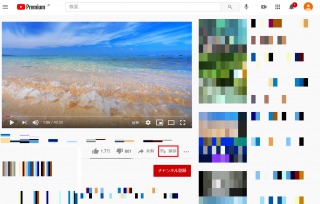
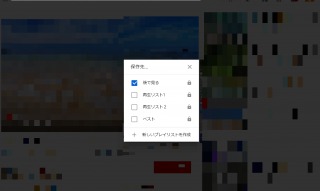
PCなどのブラウザ版で、スマホで見直したい動画があれば「保存」をクリックし、「後で見る」を選びます。

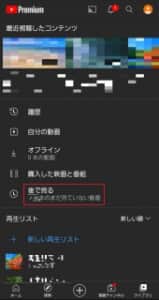
アプリ版の右下の「ライブラリ」に進み、「後で見る」を開きます。
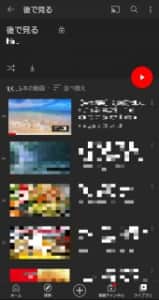
こちらから先程ブラウザ版で保存した方を見ることができます。
自動再生にしておく
自動再生にしておくと20本目の動画を見た後に、表示されていない21本目が再生される場合もあります。
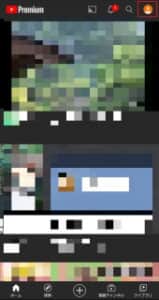
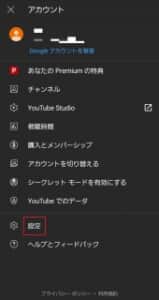
アイコンボタンをタップしてメニューに進み、「設定」を押します。
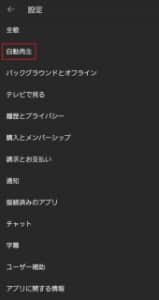
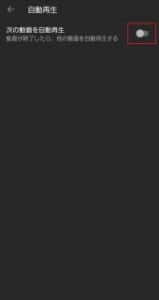
「自動再生」をタップして、「次の動画を自動再生」にチェックを入れると、自動再生の設定完了です。
なおユーチューブのバージョンによっては、再生リストはデフォルトで自動再生になっている事もあります。
再生リストに関する不具合の確認

ユーチューブでは再生リスト消えてしまう等の不具合も発生しています。
その場合は表示順の更新やキャッシュのクリアなどで、不具合が改善する場合もあります。
ユーチューブの再生リスト全般の不具合の詳細や対処法は、以下の記事で詳しく解説しています。
YouTubeの再生リストが表示されない詳細と対処法を徹底解説